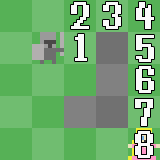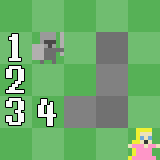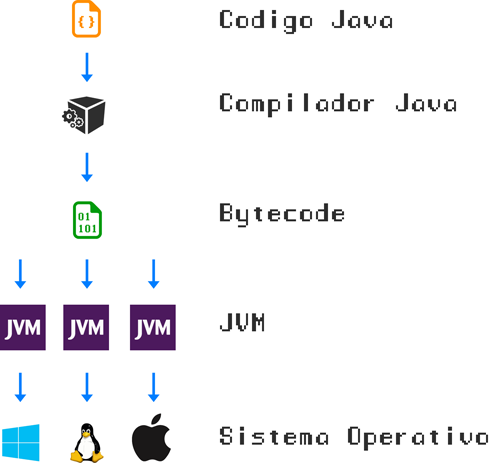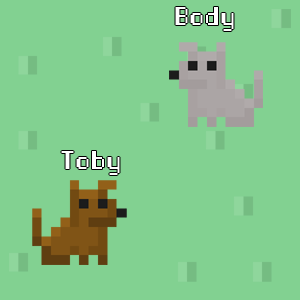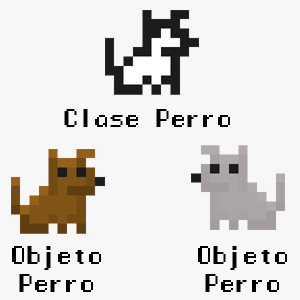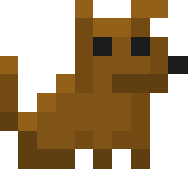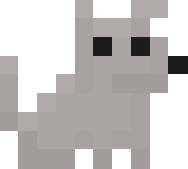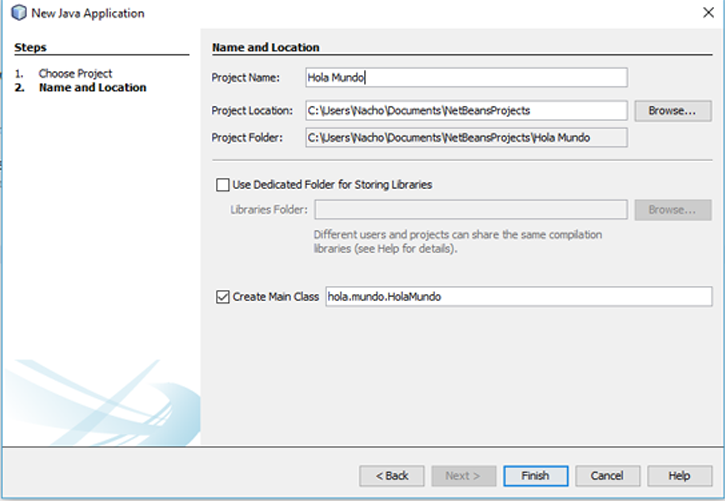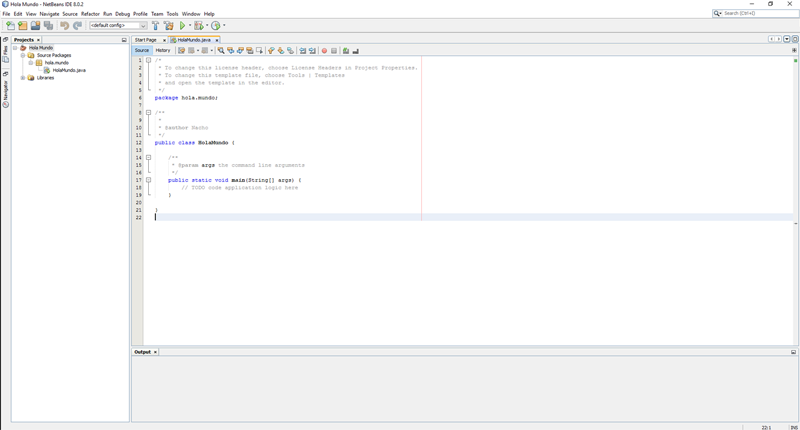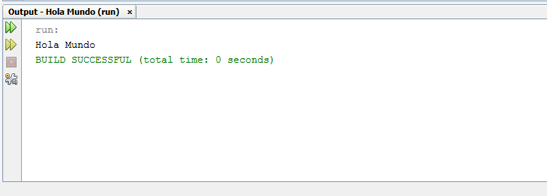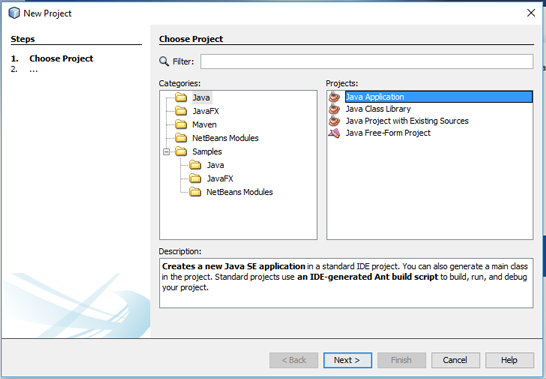Introducción
En este post podrás ver todo lo que necesitas para empezar a programar desde cero con Java y todo lo que necesitas saber para desarrollarte en el mundo laboral con este lenguaje de programación.
Se abordarán temas como:
- Fundamentos de programación
- Algoritmos básicos y complejos
- Crear aplicaciones de consola
- Crear aplicaciones de escritorio
- Crear aplicaciones web
- Crear aplicaciones en Android
- Crear videojuegos
Dispondrás de tutoriales, videos, ejercicios y ejemplos para mejorar tu aprendizaje.
Debido a que planeo hacer un tutorial gigantesco lo iré desarrollando día a día e intentare tener como mínimo un tutorial por semana.
Al finalizar este “curso” se espera que poseas los conocimientos para poder abordar cualquier proyecto con Java y desempeñarte tanto en el mundo académico como laboral de forma íntegra.
Índice
Introducción a Java
| Tutorial | Video Tutorial | Ejercicios | Soluciones | Otros |
| Introducción a Java y la Programación Orientada a Objetos (POO) | No Disponible | No Aplica | No Aplica | .DOCX Descargable |
| Historia muy breve de Java | No Disponible | No Aplica | No Aplica | .DOCX Descargable |
Instalación y Uso de Herramientas
| Tutorial | Video Tutorial | Ejercicios | Soluciones | Otros |
| Instalación de herramientas para programar en Java | No Disponible | No Aplica | No Aplica | .DOCX Descargable |
| Proyectos en Java | No Disponible | No Aplica | No Aplica | .DOCX Descargable |
Java SE Básico
| Tutorial | Video Tutorial | Ejercicios | Soluciones | Otros |
| Impresión de mensajes | No Disponible | No Disponible | No Disponible | .DOCX Descargable |
| Variables y Constantes | No Disponible | No Disponible | No Disponible | .DOCX Descargable |
| Operadores Aritméticos | No Disponible | No Disponible | No Disponible | .DOCX Descargable |
| Concatenación | No Disponible | No Disponible | No Disponible | .DOCX Descargable |
| Inputs por consola - Scanner | No Disponible | No Disponible | No Disponible | .DOCX Descargable |
| Operadores lógicos y relacionales | ||||
| Sentencias condicionales - if y else | ||||
| Sentencias condicionales - switch y case | ||||
| Comentarios | ||||
| Arrays (Colecciones) - Unidimencionales | ||||
| Arrays (Colecciones) - Multidimencionales | ||||
| Bucles - while y do while | ||||
| Bucles - for y foreach | ||||
| Excepciones - try y catch | ||||
| Input por consola - BufferedReader | ||||
| Clases y objetos | ||||
| Métodos | ||||
| Documentación | ||||
| POO - Abstracción | ||||
| POO - Encapsulamiento | ||||
| Sobrecarga | ||||
| Static | ||||
| Clase String | ||||
| Wrappers | ||||
| POO - Herencia | ||||
| POO - Polimofismo | ||||
| Clases Abstractas | ||||
| Interfaces | ||||
| Ejemplo Practico |
Java SE Intermedio
| Tutorial | Video Tutorial | Ejercicios | Soluciones | Otros |
| Excepciones - throws and throw | ||||
| Excepciones - Crear Exepciones | ||||
| Thread - Thread | ||||
| Thread - Synchronized | ||||
| JDBC | ||||
| Sockets - Servidor | ||||
| Sockets - Clientes | ||||
| Ejemplo Practico |
Java SE GUI
| Tutorial | Video Tutorial | Ejercicios | Soluciones | Otros |
| Hola Mundo | ||||
| JFrame | ||||
| JLabel | ||||
| JTextField, JPasswordField y JTextArea | ||||
| JButton | ||||
| Listener - ActionListener | ||||
| Layout - FlowLayout | ||||
| Layout - GridLayout | ||||
| Layout - BorderLayout | ||||
| JPanel | ||||
| JCheckBox | ||||
| JRadioButton | ||||
| JComboBox | ||||
| JMenu | ||||
| Ejemplo Practico |
EN ESTE PUNTO YA PUEDES TOMAR EL CURSO DE COMO CREAR TU VIDEOJUEGO EN JAVA
Java EE Básico
| Tutorial | Video Tutorial | Ejercicios | Soluciones | Otros |
| ¿Qué son peticiones y respuestas HTTP? | ||||
| Entendiendo como trabaja Java en web. | ||||
| Introducción JSPs | ||||
| Introducción Servlets | ||||
| ¿Qué son los objetos HttpRequest y HttpResponse? | ||||
| Majenado objetos HttpRequest y HttpResponse | ||||
| Pasando valores por medio de HttpRequest al JSP | ||||
| ¿Qué son taglibs? Usando taglibs | ||||
| ¿Qué es EL? usando EL con taglibs (jstl) | ||||
| ¿Qué es el objeto HttpSession y cómo funciona? | ||||
| ¿Qué son cookies y cómo funcionan? | ||||
| Manejando sesiones. | ||||
| Introducción AJAX | ||||
| Envío y recibo de JSON entre AJAX y Servlets. | ||||
| Ejemplo Practico |
Java EE Intermedio
| Tutorial | Video Tutorial | Ejercicios | Soluciones | Otros |
| JPA - introducción | ||||
| JPA 2 - Mapeo de tablas | ||||
| JPA 3 - Relaciones | ||||
| DataSources | ||||
| EJB 1 - Stateless | ||||
| EJB 2 - Staeful | ||||
| EJB 3 - Singleton | ||||
| EJB Local y EJB Remote | ||||
| Introducción a WebServices | ||||
| WebService SOAP (JAX-WS) | ||||
| WebService REST (JAX-RS) | ||||
| Haciendo un cliente REST con Jersey | ||||
| JAXB - Marshall | ||||
| JAXB 2 - Unmarshall | ||||
| Ejemplo Practico |
Los videos se empezaran a desarrollar cuando finalice la primera parte del curso (ademas de los cursos asociados)
Este tema estará bloqueado para evitar desordenarlo por tanto cualquier pregunta que tengas puedes realizarla en este mismo foro creando un nuevo tema e intentare responderte lo antes posible.
Agradecimientos a:
- Eleкtro (por utilizar sus poderes divinos de mod para ayudarme)
- MCKSys Argentina (por recomendaciones)
- NEBIRE (por recomendaciones)
Agradecimientos especiales a:
- n-utz
- Ragaza
- Reina_Negra
- gabriel1995
Sin estos usuarios este curso no seria posible, ya que ellos han sido los que me han dado ánimos para continuar dando sus agradecimientos por mensajes privados. Muchas gracias!





 Autor
Autor


 En línea
En línea